'>

Se hai la password per una rete wireless e lo desideri connetti il WiFi sul tuo computer Windows 7 , segui i passaggi sottostanti per connetterti al WiFi, velocemente e facilmente!
Segui questi passaggi
- Assicurati che il tuo computer abbia un adattatore wireless
- Se utilizzi un laptop, verifica che l'interruttore Wi-Fi sia attivato
- Connetti WiFi in Windows 7 (laptop e desktop)
Passaggio 1: assicurati che il tuo computer abbia un adattatore wireless
La maggior parte dei laptop può connettersi al WiFi, ma alcuni computer desktop potrebbero non essere in grado di utilizzare la rete wireless. Per connetterti al WiFi, assicurati che il tuo computer abbia un adattatore wireless. Per verificarlo, puoi:
- Clicca il Inizio pulsante, digitare gestore dispositivi nella casella di ricerca e seleziona Gestore dispositivi .

- Espandere Adattatori di rete e controlla se c'è qualche dispositivo con le parole Adattatore wireless o Wi-Fi come il suo nome. In tal caso, seguire i passaggi seguenti per connettere il WiFi in Windows 7. Se il computer non dispone di un adattatore wireless, è necessario utilizzare la rete cablata.

Passaggio 2: se utilizzi un laptop, verifica che l'interruttore Wi-Fi sia attivato
Sul laptop, di solito c'è un interruttore o un pulsante per la connessione WiFi. Per connettere il WiFi al tuo laptop, devi attivare l'interruttore WiFi.
L'interruttore può essere sul lato anteriore, sinistro o destro del laptop.

Scollegare il cavo di rete , che è per la rete cablata, e se l'interruttore WiFi è attivato, l'icona WiFi in basso a destra dello schermo dovrebbe apparire così:
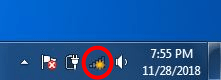
Passaggio 3: collegare il WiFi in Windows 7 (laptop e desktop)
- Fare clic sull'icona di rete sul lato destro della barra delle applicazioni e fare clic su una rete wireless a cui si desidera connettersi. Se desideri riconnetterti automaticamente a questa rete la prossima volta che avvii il computer nello stesso punto, seleziona la casella accanto Connetti automaticamente . Quindi fare clic su Collegare pulsante.

- Inserisci la tua password WiFi e fai clic su ok . D'ora in poi il tuo computer dovrebbe ricordare la tua password.

Esistono due modi per aggiornare il driver dell'adattatore wireless: manualmente e automaticamente .
Aggiorna manualmente il driver dell'adattatore wireless - Puoi aggiornare il driver manualmente visitando il sito Web del produttore dell'hardware e cercando il driver più recente per l'adattatore wireless. Ma se adotti questo approccio, assicurati di scegliere il driver compatibile con il numero di modello esatto del tuo hardware e la tua versione di Windows.
O
Aggiorna automaticamente il driver dell'adattatore wireless - Se non hai il tempo, la pazienza o le competenze informatiche per aggiornare manualmente il tuo driver, puoi, invece, farlo automaticamente con Driver Easy . Non è necessario sapere esattamente quale sistema è in esecuzione sul computer, non è necessario rischiare di scaricare e installare il driver sbagliato e non è necessario preoccuparsi di commettere errori durante l'installazione. Driver Easy gestisce tutto.
- Scarica e installa Driver Easy.
- Esegui Easy Driver e fai clic su Scannerizza ora . Driver Easy eseguirà quindi la scansione del computer e rileverà eventuali driver problematici.

- Clic Aggiornare accanto a tutti i dispositivi contrassegnati per scaricare automaticamente la versione corretta dei loro driver, quindi è possibile installarli manualmente. Oppure fai clic su Aggiorna tutto per scaricarli automaticamente e installarli tutti automaticamente. (Ciò richiede il Versione Pro - ti verrà chiesto di eseguire l'upgrade quando fai clic Aggiorna tutto . Ottieni pieno supporto e una garanzia di rimborso di 30 giorni.)

- Riavvia il computer e controlla se il tuo computer è ora in grado di connettersi al WiFi.
Se hai bisogno di assistenza, contatta Il team di supporto di Driver Easy a support@drivereasy.com .
Spero che questo possa aiutarti.
Se hai domande o suggerimenti, lascia un commento qui sotto.











![[Risolto] Evil Genius 2 non si avvia](https://letmeknow.ch/img/program-issues/23/evil-genius-2-won-t-launch.jpg)
